Come trasferire file da Windows a iPhone o iPad

Ti piacerebbe sapere come trasferire file da Windows a dispositivi iPhone o iPad? Questa guida passo-passo ti aiuta a farlo con facilità.

Le note sono un ottimo modo per salvare le informazioni per dopo. Quando non hai fretta, ci sono vari modi non solo per conservare le tue informazioni, ma anche per personalizzarle. Ma quando l'ultima cosa che hai è il tempo, devi avere modi rapidi e affidabili per creare note.
In iPadOS, ci sono alcuni modi in cui puoi creare rapidamente note per quelle volte in cui sei in fuga. Ma, quando hai del tempo libero, ci sono alcune fantastiche app che puoi usare per dare ai tuoi appunti il tuo tocco personale.
Un modo veloce per creare una nota è premere a lungo sull'icona delle note. Dopo alcuni secondi, sotto l'icona delle note apparirà una serie di opzioni. L'opzione Nuova nota sarà la prima dell'elenco.
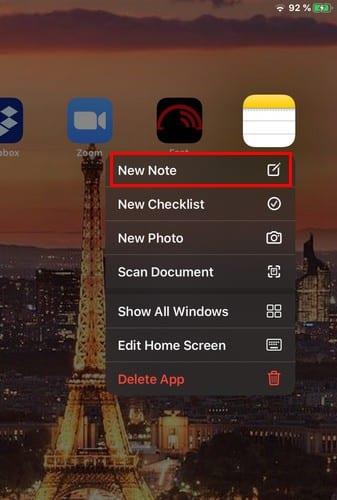
Se controlli regolarmente la schermata della vista Oggi, avere un modo rapido per creare è un'ottima idea. Per accedere alla vista Oggi, scorri verso sinistra dalla tua home page se il tuo iPad è in modalità verticale. Se sei in modalità orizzontale, scorri fino in fondo in Visualizzazione oggi sul lato sinistro del display e tocca l'opzione Modifica.
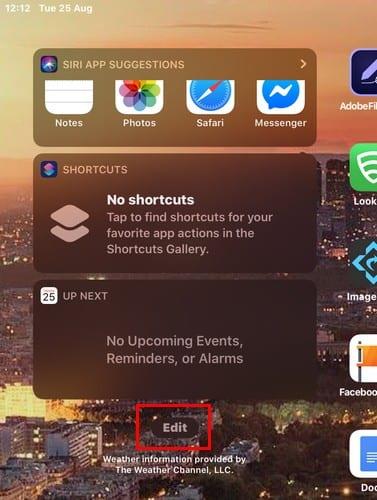
Scorri verso il basso fino alla sezione Altri widget e tocca il segno più verde per aggiungerlo ai preferiti. Se pensi di aver bisogno dell'app per le note regolarmente, è meglio aggiungerla ai preferiti. Puoi farlo premendo sulle tre linee e trascinandolo nella sezione Preferiti appuntati.
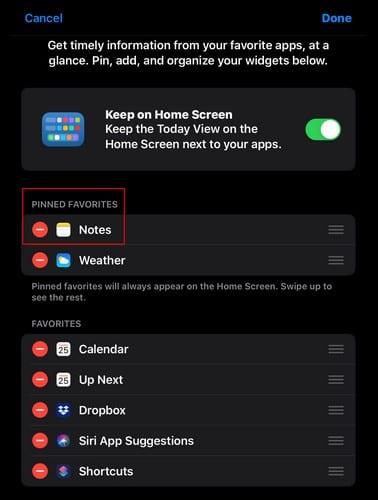
Ora, ogni volta che hai il tuo iPad in modalità orizzontale/verticale, sarà il primo widget nell'elenco.
Se hai configurato Siri, puoi creare una breve nota dicendo "Ehi signore, crea una nota". Siri ti chiederà cosa vuoi che dica la nota e te lo riporterà quando hai finito.
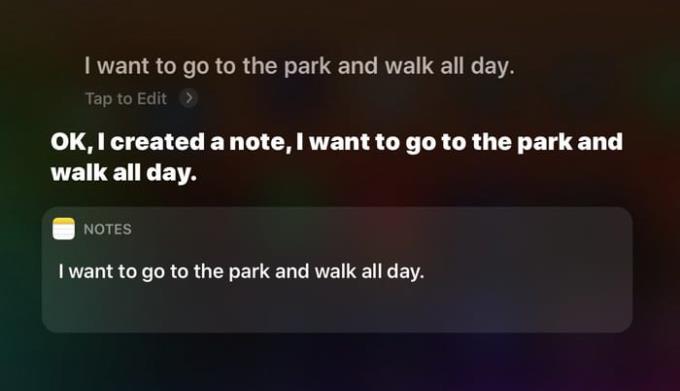
Aggiungendo l'icona delle note al centro di controllo, hai un'altra opzione per creare note rapide sul tuo iPad. Per aggiungere l'icona delle note al Centro di controllo, vai su Impostazioni > Centro di controllo > Personalizza controlli . Cerca l'opzione Note e tocca il pulsante verde per aggiungerlo alla sezione sopra chiamata Incluso.
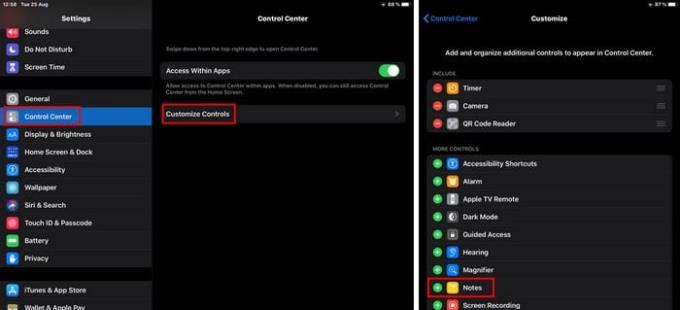
Dopo averlo fatto, vai al Centro di controllo e le opzioni delle note saranno verso il basso.
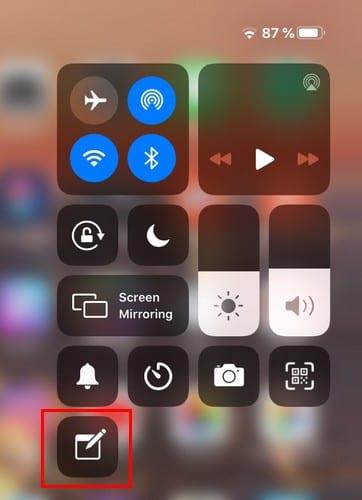
Quando tocchi l'icona delle note, si aprirà l'app delle note. Una volta aperta l'app per le note, tocca il pulsante di composizione e sei a posto.
Ogni volta che devi fare qualcosa, è sempre bene sapere che hai più di un'opzione. Quale scegli dipenderà da quanto tempo hai a disposizione in questo momento. Quale metodo pensi di utilizzare di più? Condividi i tuoi pensieri nei commenti qui sotto.
Ti piacerebbe sapere come trasferire file da Windows a dispositivi iPhone o iPad? Questa guida passo-passo ti aiuta a farlo con facilità.
Personalizza il tuo iPad per dargli un aspetto personale. Ecco alcuni utili suggerimenti per iniziare a cambiare cose come lo stile del font.
Risolvi un problema in cui lo schermo dell
Scopri come accedere alla SIM card sull
Scopri come eseguire un hard e soft reset dell
Ti mostriamo diversi modi per spegnere la radio su Apple iPhone, iPad o iPod Touch. Scopri le soluzioni più efficaci per gestire le tue app musicali.
Scopri come visualizzare la versione desktop completa di YouTube in Safari per iOS e accedere a tutte le sue funzionalità.
Hai problemi con lutilizzo dei piccoli tasti sulla tastiera del tuo dispositivo? Ecco 8 modi per ingrandire la tastiera sul tuo iPhone e iPad.
Risolvi l
Scopri come sincronizzare i memo vocali registrati su iPhone o iPad con iTunes sul tuo computer in pochi semplici passaggi.
Risolvi un problema in cui lo schermo dell\
Microsoft afferma che Cortana arriverà su altre piattaforme tra cui iOS e Android, offrendo ai consumatori un'alternativa a Siri e Google Now
Se hai problemi con la sincronizzazione di blocchi appunti di grandi dimensioni con molti allegati in OneNote per iOS, ecco una possibile soluzione.
Come abilitare il misuratore della percentuale della batteria su Apple iPhone, iPad o iPod Touch.
Scopri come eliminare i suggerimenti dell'app Siri sul tuo Apple iPhone e iPad.
Risolvi un problema con iMessage che si blocca in attesa dell'attivazione sul tuo dispositivo Apple iOS.
Qualcosa da controllare se i servizi di localizzazione selezionati sul tuo Apple iPhone, iPad o iPod Touch sono disattivati.
Salva o appunta le posizioni nell'app Apple iOS Maps in modo da potervi accedere in un secondo momento.
3 cose che puoi provare se il tuo Apple iPhone o iPad è bloccato o non risponde.
Istruzioni su come visualizzare il sito Twitter desktop completo sul tuo dispositivo Apple iOS.
Risolvi un problema in cui lo schermo dell
Scopri come accedere alla SIM card sull
In questo articolo trattiamo di come risolvere un problema in cui la navigazione delle mappe e le funzionalità GPS non funzionano correttamente sull
Scopri come eseguire un hard e soft reset dell
Ti mostriamo diversi modi per spegnere la radio su Apple iPhone, iPad o iPod Touch. Scopri le soluzioni più efficaci per gestire le tue app musicali.
Scopri come visualizzare la versione desktop completa di YouTube in Safari per iOS e accedere a tutte le sue funzionalità.
Hai problemi con lutilizzo dei piccoli tasti sulla tastiera del tuo dispositivo? Ecco 8 modi per ingrandire la tastiera sul tuo iPhone e iPad.
Il tuo Apple Watch scarica la batteria più velocemente del normale? Leggi il post per scoprire come risolvere il problema con il consumo della batteria di Apple Watch.
Scopri quattro modi per eseguire il mirroring dello schermo dell
Scopri quanto è accurato il contatore di calorie di Apple Watch e come usarlo per monitorare la tua attività fisica.




















